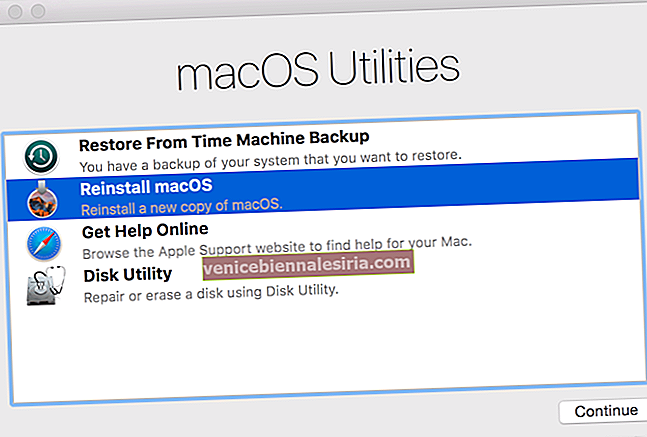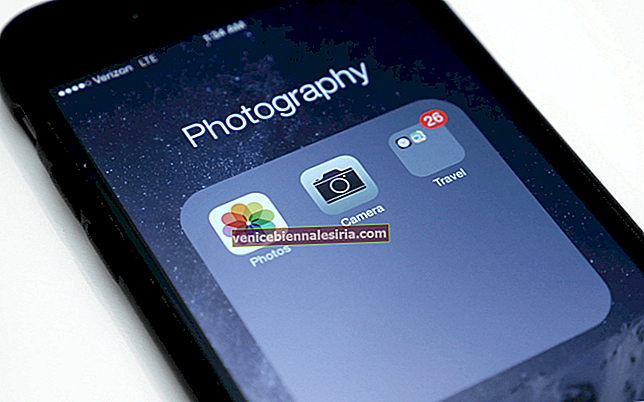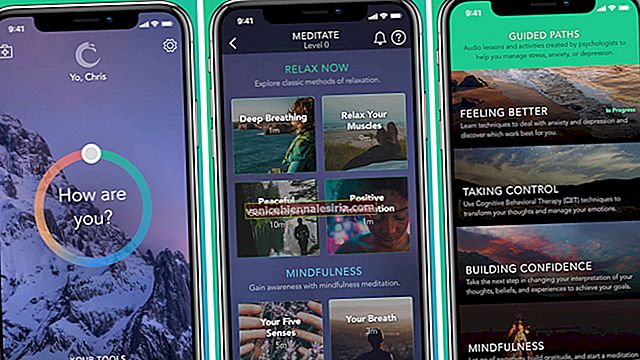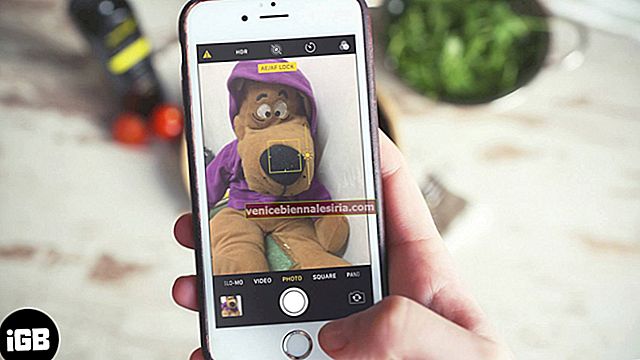iMessage este întotdeauna opțiunea mea de acces pentru comunicarea cu prietenii care utilizează iDevices. Cu toate acestea, există momente în care prefer să trimit un mesaj text în loc de iMessage. De exemplu, dacă conexiunea la Internet este prea slabă pentru a trimite un mesaj sau vreau să fie livrată imediat, chiar dacă receptorul este offline.
iOS vă oferă flexibilitatea dorită pentru a transforma un iMessage nedivizat într-un SMS. Deci, dacă descoperiți că textul dvs. nu ajunge la prietenul dvs., aveți opțiunea de a-l trimite ca SMS fără a fi nevoie să tastați din nou mesajul. Permiteți-mi să vă arăt cum funcționează!
Cum să trimiteți mesaje text în loc de iMessage pe iPhone
Notă: dacă prietenul tău nu folosește un iDevice precum iPhone sau iPad, mesajul este trimis numai ca SMS. Asigurați-vă că opțiunea Trimiteți ca SMS este activată. Setări → Mesaje → și apoi porniți comutatorul de lângă Trimitere ca SMS.

Presupunând că nu există conexiune la internet pe dispozitivul dvs. iOS sau chiar dacă este disponibilă, nu funcționează.
Doar în cazul în care conexiunea dvs. la internet funcționează destul de bine pe dispozitivul dvs., dar doriți totuși să trimiteți mesajul ca SMS, dezactivați Wi-Fi sau datele celulare. Acest lucru se datorează faptului că dacă iPhone-ul dvs. are internet, mesajul dvs. va fi livrat automat ca iMessage prietenului dvs.
Pasul 1. Lansați aplicația Mesaje de pe dispozitivul dvs. iOS și deschideți o conversație.
Pasul 2. Acum, introduceți un mesaj și apăsați butonul de trimitere.
Pasul 3. Apoi, atingeți lung mesajul pe care tocmai l-ați trimis.

Pasul 4. Apoi, atingeți Trimiteți ca mesaj text din meniu. Asta este! Mesajul va fi trimis ca SMS și va deveni verde.

Pentru cei necunoscuți, în timp ce iMessage apare ca albastru, mesajul text obișnuit arată verde.
Atât, oameni buni!
Spune-ți cuvântul
Așa puteți lua ajutorul SMS-urilor pentru a vă transmite mesajul atunci când găsiți că Internetul se joacă de-a v-ați ascuns pe iPhone. Este o caracteristică destul de ingenioasă și sunt sigur că poate fi utilă în situații dificile. Ai vreun feedback? Trageți-l jos în comentarii.
Nu ratați:
- Senzorul de proximitate nu funcționează pe iPhone
- Cum să ștergeți memoria RAM pentru iPhone
- Cum să accelerați iPhone X
- Ștergeți documente și date pe iPhone